Как исправить неработающий экран печати в Windows 10
Разное / / August 05, 2021
Технологически мы перешли с Windows XP на ОС Windows 10. Наряду с этим мы также стали свидетелями массового развития компьютерного оборудования. Однако линейка клавиатур остается такой же, как и много лет назад. Все те же клавиши, за исключением некоторых производителей, имеют тенденцию опускать отдельные цифровые клавиши. Остальные все клавиши такие же. Кстати говоря, все, должно быть, видели ключ PrtSc. Это клавиша, которая при нажатии захватывает содержимое экрана, видимое пользователю. Затем он делает его доступным в виде изображения для печати.
Многие люди также используют снимки экрана, сделанные только как изображения, не распечатывая их. Я часто использую его для использования изображений в статьях, которые пишу. Это полезная клавиша на клавиатуре. Иногда пользователи жалуются, что Print Screen не работает. Итак, я предлагаю вам это руководство по устранению неполадок, в котором я упомянул различные способы исправить это. Это исправление в основном предназначено для пользователей, использующих на своих компьютерах последнюю версию Windows 10.

Оглавление
-
1 Исправить экран печати, не работающий в Windows 10
- 1.1 Закройте программы
- 1.2 Используйте альтернативные сочетания клавиш
- 1.3 Проверьте, не неисправен ли ключ печати экрана
- 1.4 Установите обновление драйвера клавиатуры, если экран печати не работает
- 1.5 Используйте ножницы
Исправить экран печати, не работающий в Windows 10
Начнем с устранения неполадок.
Закройте программы
Могут быть некоторые выполняемые программы действия, которые могут привести к неправильному захвату экрана печати. Итак, вы должны закрыть их.
- Нажмите Ctrl + Alt + Delete вызвать Диспетчер задач
- Выберите диспетчер задач из списка параметров, который вы увидите
- Затем будет показан список активных приложений и задач.

- Щелкните правой кнопкой мыши любое приложение, чтобы выделить его, и меню развернется.
- Выбрать Завершить задачу От этого.
Не прекращайте все задачи. Лишь некоторые из них, которые вы можете не использовать в момент создания снимка экрана. Затем попробуйте сделать снимок экрана и посмотреть, работает ли он.
Используйте альтернативные сочетания клавиш
Да, есть альтернативные сочетания клавиш, которые можно реализовать с помощью комбинаций клавиш на клавиатуре.
- Вы можете использовать Windows + PrtSc комбинация клавиш, если вы находитесь на рабочем столе
- Если вы используете ноутбук, используйте Fn + клавиша Windows + PrtSc
Сделанный снимок экрана будет сохранен в папке Picture на вашем ПК под Скриншоты папка.
Проверьте, не неисправен ли ключ печати экрана
Если ноутбуку стареет много лет, его оборудование начинает изнашиваться. Иногда некоторые клавиши клавиатуры могут не работать. В основном, если клавиатура неисправна, то может потребоваться ее замена.
Либо вы можете отнести ноутбук в сервисный центр, чтобы проверить клавиатуру, либо посетите веб-сайт, например тестер клавиатуры. Этот сайт позволит вам протестировать каждую клавишу на клавиатуре и увидеть, если какая-либо клавиша неисправна, нажав клавиши.
Установите обновление драйвера клавиатуры, если экран печати не работает
Иногда проблема может заключаться в программном обеспечении, которое может привести к неправильной работе функций. Следовательно, чтобы кнопка PrtSc снова заработала, попробуйте установить обновления драйверов для клавиатуры вашего ПК / ноутбука.
- Введите Диспетчер устройств в Введите здесь для поиска коробка. Нажмите "Открыть", когда это появится.
- В списке устройств прокрутите вниз до Клавиатуры. Нажмите, чтобы развернуть

- Щелкните правой кнопкой мыши на модели клавиатуры> щелкните Обновить драйвер
- После установки обновления перезагрузите компьютер, а затем, когда оно откроется, попробуйте сделать снимок экрана, и я уверен, что все должно работать нормально.
Используйте ножницы
Вы можете использовать еще один альтернативный инструмент, доступный в ОС Windows. Это ножницы.
- Удар Ctrl + S открыть поиск
- Тип Ножницы
- В результатах выберите открыто

- Затем выберите Режим и установите его на Окно Snip так как нам нужно захватить полное окно, т.е. экран устройства
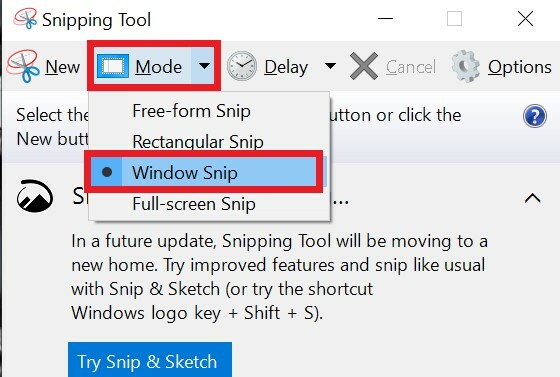
- потом нажмите на экран захватить.
- Позже вы можете отредактировать и сохранить сделанный снимок экрана.
Итак, ребята. Если вы обнаружите, что экран печати не работает на вашем ПК / ноутбуке, попробуйте следовать этому руководству и использовать объясненные мной способы устранения неполадок. Я уверен, что это сработает. Поделитесь своим опытом в комментариях.
Читать далее,
- Как создать собственное лицо Emoji на любом устройстве Android
- Точка доступа Windows 10 Mobile отключается: как исправить
- Как создать / удалить зачеркнутый текст в Google Документах
Сваям - профессиональный технический блоггер со степенью магистра компьютерных приложений, а также имеет опыт разработки под Android. Он убежденный поклонник Stock Android OS. Помимо технических блогов, он любит игры, путешествовать и играть на гитаре.



